プログラムやファイルを開こうとした際に「指定されたデバイスパスまたはファイルにアクセスできません」とエラーが表示される時は、対象のプログラムやファイルのアクセス許可がなかったり、保存場所が変更・削除されていたりする原因が考えられます。
この記事を参考に、「指定されたデバイスパスまたはファイルにアクセスできません」エラーの対処法を実行し、問題を解決しましょう。
記事の後半では、当該エラーによってデータが消えてしまった場合の対処法もご紹介します。
目次
Part1:「指定されたデバイスパスまたはファイルにアクセスできません」の原因
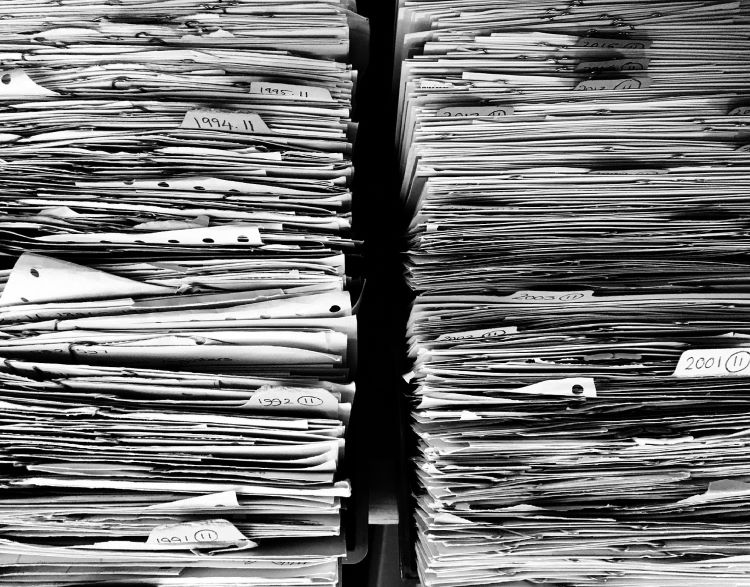
「指定されたデバイスパスまたはファイルにアクセスできません」と表示される際の主な原因は次の3つです。
主な原因
- アクセス許可がない
- プログラムやファイルの場所が変更・削除されている
- ウイルス対策ソフトが干渉している
一つずつ解説します。
原因1.アクセス許可がない
管理者権限の必要なプログラムやファイルの場合、第三者がそのプログラムやファイルを開こうとすると「指定されたデバイスパスまたはファイルにアクセスできません」などと表示されることがあります。
この場合は、必要に応じてアクセス許可の設定を行うことで、当該プログラムやファイルを開くことが可能です。手順は後述していますので参考にしてくださいね。
原因2.プログラムやファイルの場所が変更・削除されている
プログラムやファイルの保存場所が元の場所から変更、または削除されている場合にも同様のエラーが発生することがあります。よくあるのは、保存先となっている外付けデバイスが取り外されていたり、ファイル整理の際に誤って削除してしまったりといったトラブルです。
原因3.ウイルス対策ソフトが干渉している
ウイルス対策ソフトを導入しいてる場合、それらがプログラムやファイルの起動に干渉していることもあります。特にWindows標準搭載であるWindowsDefenderなどのセキュリティプログラムではなく、自身で導入したソフトウェアがあると発生しやすくなることがあり、注意が必要です。
Part2:「指定されたデバイスパスまたはファイルにアクセスできません」の対処法
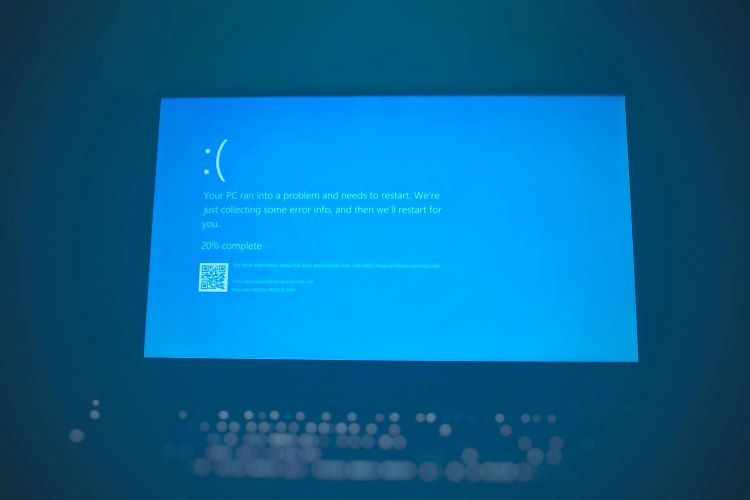
「指定されたデバイスパスまたはファイルにアクセスできません」と表示される際の対処法を5つピックアップしご紹介します。
対処法一覧
- 対処法1.データ復元ソフトを利用する
- 対処法2.ウイルス対策ソフトを一時的に無効化する
- 対処法3.プログラムやファイルのアクセスを許可する
- 対処法4.ファイルのブロックを確認・解除する
- 対処法5.プログラムやファイルの場所を確認する
一つずつチェックしていきましょう。
対処法1.データ復元ソフトを利用する
プログラムやファイルのもとの保存先が削除されてしまった場合や、プログラムやファイル自体のデータが消えてしまった場合は、データ復元専門ソフトの活用が有効です。
例えばデータ復元専門ソフトの「Recoverit(リカバリット)」は、デバイスから消えてしまったあらゆるファイルを簡単なステップで復元できます。手順は次の通りです。
ステップ1:Recoveritを起動し[スキャンする]をクリック
![Recoveritの[スキャンする]をクリック](https://recoverit.wondershare.jp/images/article-trans-image/1263/how-to-fix-cannot-access-specified-device3.png)
ここでは、該当のプログラムやファイルが保存されていたであろう場所をスキャンしてください。「デスクトップ」「フォルダー選択」「ごみ箱」といった場所のクイックアクセスも可能です。
ステップ2:もとの保存先のフォルダを探す

赤枠で囲っている機能を使って効率よく該当のフォルダやファイル、データを探すことが可能です。並べ替えやフィルター、検索ボックスなどがありますので、心当たりのある要素から探していきましょう。
ステップ3:復元したいデータにチェックを入れ[復元]をクリック
![データにチェックを入れ[復元]を選択](https://recoverit.wondershare.jp/images/article-trans-image/1263/how-to-fix-cannot-access-specified-device5.png)
クイックスキャンが完了しているデータの場合は、スキャン中でも操作したり復元したりすることが可能です。
Recoveritは無料ダウンロードが可能ですので、ぜひ一度お試しください。
対処法2.ウイルス対策ソフトを一時的に無効化する
ウイルス対策をご利用の場合は、一時的に無効化するのも一つの手段です。心当たりのある場合は、一度該当のウイルス対策ソフトを起動し、設定オプションから無効化を設定し様子をみてみてください。
対処法3.プログラムやファイルのアクセスを許可する
プログラムやファイルのアクセス許可がない場合は、次の手順でアクセス許可が可能です。
ステップ1:ファイルを右クリックし[プロパティ]を開く
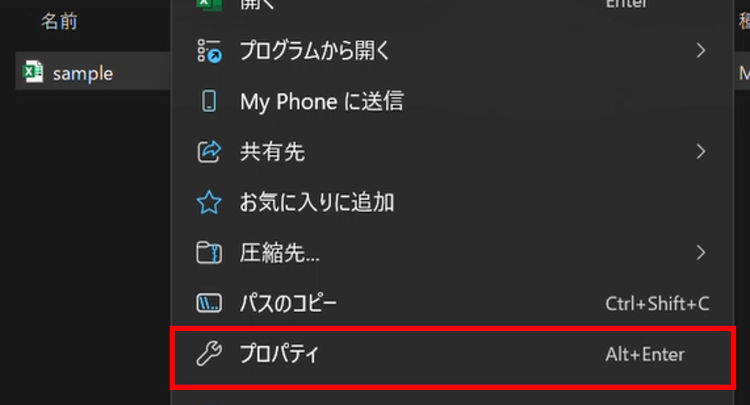
ステップ2:[セキュリティ]タブの[編集]を選択
![[セキュリティ]タブの[編集]を選択](https://recoverit.wondershare.jp/images/article-trans-image/1263/how-to-fix-cannot-access-specified-device7.png)
ステップ3:[追加]を選択
![[追加]を選択](https://recoverit.wondershare.jp/images/article-trans-image/1263/how-to-fix-cannot-access-specified-device8.png)
ステップ4:[詳細設定]を選択
![[詳細設定]を選択](https://recoverit.wondershare.jp/images/article-trans-image/1263/how-to-fix-cannot-access-specified-device9.png)
ステップ5:[検索]からアクセス許可したいユーザーを検索し追加
![[検索]からアクセス許可したいユーザーを検索し追加する](https://recoverit.wondershare.jp/images/article-trans-image/1263/how-to-fix-cannot-access-specified-device10.png)
追加したら画面下部の[OK」をクリックしましょう。
ステップ6:[フルコントロール]にチェックを入れ[適用]>[OK]の順にクリック
![[フルコントロール]にチェックを入れ[適用]>[OK]の順にクリック](https://recoverit.wondershare.jp/images/article-trans-image/1263/how-to-fix-cannot-access-specified-device11.png)
これでアクセス許可の設定は完了です。
対処法4.ファイルのブロックを確認・解除する
以下の手順で、該当ファイルがセキュリティによりブロックされていないかチェックしてみてください。
ステップ1:ファイルを右クリックし[プロパティ]を開く
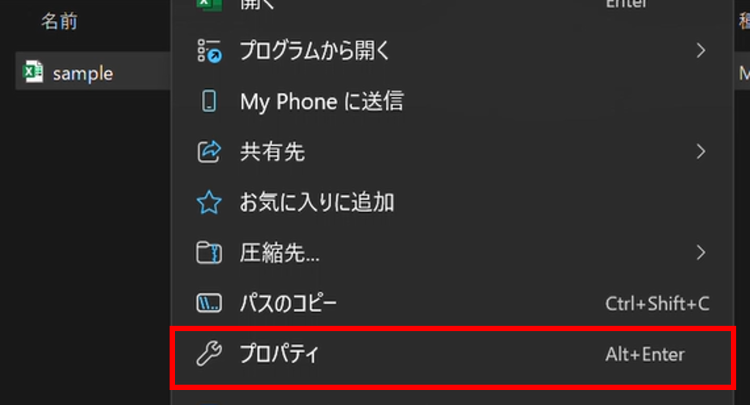
ステップ2:[ブロックの解除]の項目があればチェックを入れる
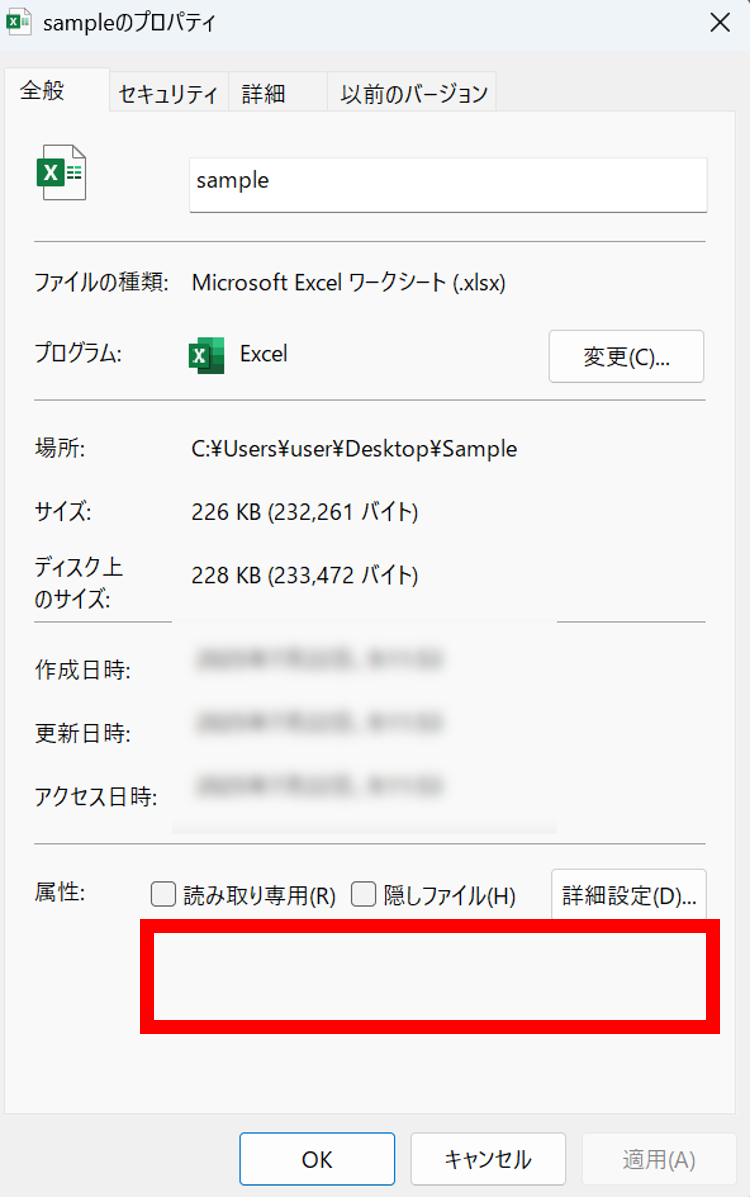
ブロックされているファイルは、赤枠で囲っているあたりに表示されますのでご確認ください。[適用]>[OK]の順にクリックし設定は完了です。
対処法5.プログラムやファイルの場所を確認する
USBメモリや外付けHDD・SSDなどの場合は、PCに接続されているか確認してみてください。
例えばプログラムやフォルダ自体が外部デバイスに保存されていて、デスクトップ上にショートカットのみが作成されている場合、該当のプログラムやファイルは開くことができません。このような場面では、外部デバイスを正しくPCに接続することで、解決が可能です。

